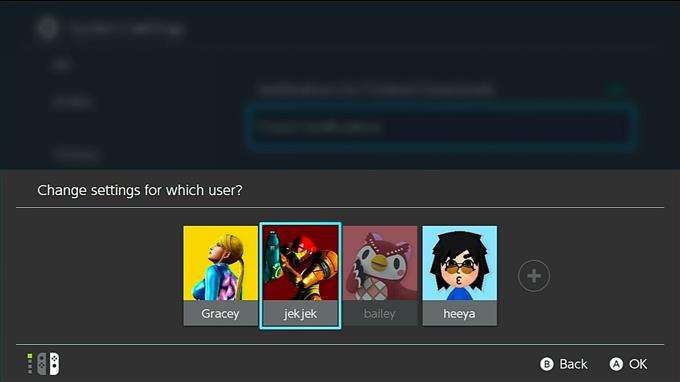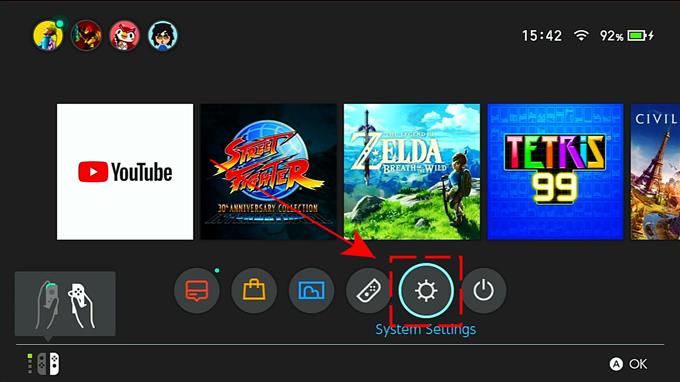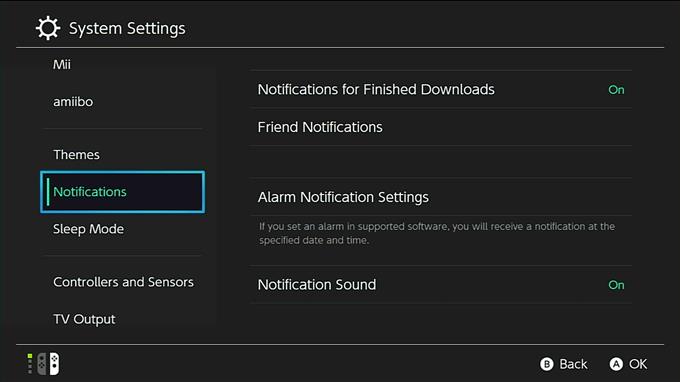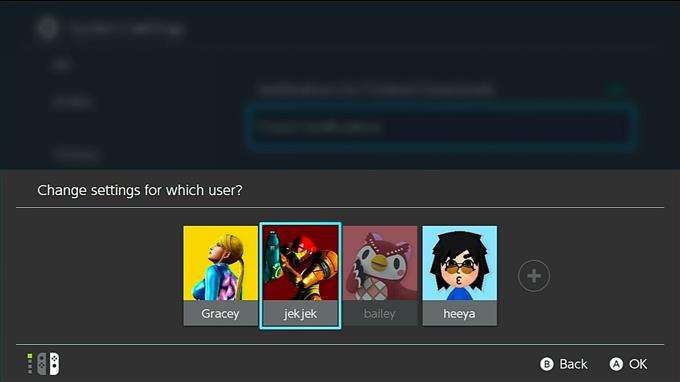De fleste Nintendo-fanatikere er interesserede i at spille og konkurrere med venner og familiemedlemmer på berømte multiplayerspil som Fortnite, Super Mario Smash Bros.Ultimate, Splatoon 2 og Rocket League for at nævne nogle få. Så det er nødvendigt at vide, hvornår dine venner er online for at invitere dem til at lege med dig på spil. Denne artikel fungerer som din guide til, hvordan du identificerer Nintendo Switch Online Friends, da vi giver trinene til dig.
Sådan tilføjes venner til at spille på Nintendo Switch
For at begynde at spille med venner på en håndfuld spil fra Nintendo, skal Switch-spillere tilføje venner på deres Nintendo-konto. Du kan tilføje en ven, når du accepterer eller sender venneanmodninger til spillere. Der er fire måder at sende anmodningen på, såsom søgning med en venskode, søgning efter lokale brugere, søgning fra foreslåede venner eller søgning med brugere, du har spillet med.
Du kan tjekke vores websted for artiklen om, hvordan du sender venneanmodninger og tilføjer venner på Nintendo-konsollen ved hjælp af disse fire metoder. En detaljeret instruktion trin for trin er tilgængelig, som du kan bruge som en guide til nye Switch-ejere.
Sådan ved du, hvornår Nintendo Switch-venner er online
For at vide, hvornår dine venner er online på Nintendo Switch, skal du bare aktivere Friends Notifications-funktionen på konsollen. Dette giver dig besked, når en af de tilføjede venner på listen har forbindelse til internettet, eller når du modtager venneanmodninger. Sørg for, at Nintendo-brugerprofilen er knyttet til en Nintendo-konto, for at denne funktion fungerer. Sådan aktiveres vennotifikationer på din Nintendo-spilkonsol:
- Gå til Startskærmen af din Nintendo Switch.
- Adgang Systemindstillinger nederst på skærmen.
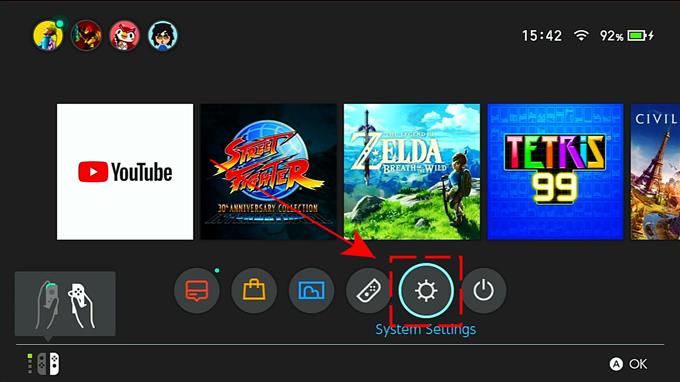
- Rul ned og vælg Meddelelser fra sidepanelet.

- Vælg Venunderretninger i højre rude.

- Vælg den profil, du vil have Friend Notifications aktiveret.

- Tryk på Ven Anmod om meddelelser for at slå indstillingerne til.

- Tryk på Online brugere for at tænde den.

- Tryk på Giv besked, når venner går online.

- Vælg hvilken af disse tre kategorier du foretrækker: Alle venner, bedste venner eller Ingen.

- Tryk på Tilbage på skærmen, eller tryk på B-knappen, der findes til højre Joy con for at gå tilbage til meddelelsesindstillingerne.
Når trinene er gennemført, skal vennotifikationer aktiveres. En blå prik vises også for hver ven, der afspejles i sektionen Venneliste på din switch, hver gang de har forbindelse til internettet. Meddelelser om invitation og Voice Chat-meddelelser findes også i dette afsnit. En bruger kan aktivere både hvis du vil modtage underretninger, når spillere sender dig en invitation, eller når de sender en chat på din Nintendo-konto for at spille.
Sådan deaktiveres vennotifikationer på Nintendo Switch
Når tiden kommer, finder du alarmerne generende, og du ikke ønsker at bruge funktionen Friend Notifications på din switch, bare følg disse trin for at deaktivere denne funktion:
- Åbn startskærmen på din konsol.
- Vælg Systemindstillinger.
- Rul ned og vælg Meddelelser fra sidebjælken.
- Vælg Venunderretninger.
- Vælg den profil, hvor du vil have Friend Notifications deaktiveret.
- Tryk på for at slå funktionen fra Meddelelse om anmodning om ven.
- Tryk på Online brugere at slukke.
- Tryk på Giv besked, når venner går online og vælg Ingen.
- Tryk på startknappen for at gå tilbage til hovedskærmen.
Disse nemme trin skal deaktivere Friend Notifications-funktionen på din Nintendo-konsol, og du får ikke besked, hvis der er nogen spilanmodning fra din venneliste.
Andre interessante artikler:
- Sådan rettes Watch Dogs Legion Lag eller FPS Drop On PC NY 2020!
- Sådan rettes Watch Dogs Legion Crashing Nemme løsninger | NY 2020!
- Sådan ordnes NHL 21, der ikke kan oprette forbindelse til EA-servere NY 2020!
- Sådan ordnes NHL 21 nedbrud eller frysning Nemme løsninger | NY 2020!
Besøg vores androidhow Youtube Channel for mere fejlfinding af videoer og tutorials.